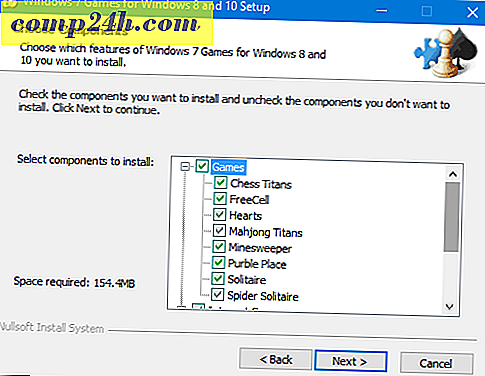Windows 8: Lav Xbox Music og Video Vis din samling som standard
Når du fyrer Xbox Music eller Video-appen i Windows 8, vises den som standard online-butik / spotlight-visning. Det er irriterende, hvis du bare vil hurtigt komme til din egen musik eller videosamling. Sådan gør du indholdsvisningen som standard.
Her er et kig på standard Xbox Music-visning.

Her er standardvisningen til Xbox Video. Det er fint, hvis du vil begynde at browse rundt efter indhold, men du kan ændre standardvisningen.

For at komme direkte til din musik eller videoer skal du åbne Xbox Music eller Video-appen fra startskærmen til Windows 8.

Brug derefter tastaturgenvejen Windows Nøgle + I til at hente indstillinger og vælg Indstillinger. Hvis du bruger en tablet eller et system med en berøringsfølsom skærm, skal du svinge fra højre kant til venstre for at vise Charms-linjen. Tryk så på Indstillinger >> Indstillinger .

For musik indstilles skifteren til On under Startup View Open My Music, når jeg starter programmet.

Eller for Video indstil skifteren til On under Startup View Åbn mine videoer, når jeg starter programmet.

Luk ud af din Xbox Music eller Xbox Video app og genstart for indstillingen til at fungere.

Nu, når du genstarter Windows 8 Video eller Music App, går det direkte ind i samlingsvisningen. Dette er praktisk, hvis du vil komme til alle spillelister, du har oprettet hurtigere.

Dine video- og lydsamlinger viser indhold, du har købt fra Windows Store, samt indhold, du har lagt på harddisken.